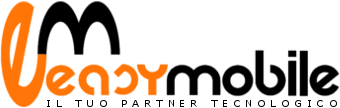È questa una delle chiavi che vi permetterà di smanettare al meglio sul vostro dispositivo Android. Dalle opzioni sviluppatore potrete accedere ad una serie di opzioni di personalizzazione che vi permetteranno di ottimizzare la vostra esperienza anche sul vostro smartphone. Diciamo anche che questa vi sarà utile sopratutto se volete fare il root al vostro telefono. Per attivarle accedete a Impostazioni>Info software>Versione build e cliccate rapidamente su questa voce più volte fino a quando vedrete visualizzata la notifica circa l’attivazione delle opzioni sviluppatore. Le troverete listata nel menu delle impostazioni sotto la voce Manuale utente.
Come forzare il riavvio dello smartphone
Il vostro Galaxy non risponde più ai comandi e non riuscite neppure a spegnerlo? In questo caso potrebbe tornarvi utile sapere come riavviarlo: tenete premuto per circa 10 secondi il tasto di accensione e il regolatore del volume. Il dispositivo si riavvierà automaticamente.
Come lanciare la fotocamera in un attimo
Questo è uno dei trucchi per Samsung Galaxy che preferisco. Può risultare noioso dover attivare la fotocamera premendo prima il pulsante Camera. La scorciatoia consiste nel premere due volte di seguito il tasto home per lanciare la fotocamera. Per attivare questa opzione accedete a Impostazioni> Funzioni avanzate ed attivate la voce Avvio rapido fotocamera. Ora con un doppio click sul tasto home non rischierete più di perdervi gli istanti migliori.
Come passare alla modalità PRO
Uno dei motivi principali per cui avete deciso di acquistare un Samsung Galaxy è la sua fotocamera? Andate oltre la modalità automatica e regalatevi foto ancora migliori sfruttando la modalità Pro. Una volta lanciata la fotocamera, cliccate su Modo e selezionate la voce Pro.
Ora non vi resta che scorrere tra le diverse opzioni di personalizzazione (ISO, contrasti, bilanciamento bianchi, etc) per gestire a vostro piacimento tutti i diversi parametri ed ottenere il controllo completo della fotocamera.
Come proteggere i messaggi
Le notifiche delle app permettono di avere sottocchio tutte le novità in arrivo sul vostro dispositivo ma, talvolta, possono rivelarsi pericolose. Se vi trovate in luoghi pubblici, meeting di lavoro o altre situazioni particolari dove preferireste non mostrare ai curiosi che vi circondano i contenuti delle vostre conversazioni o le app che siete soliti utilizzare, vi basta sfruttare un altro trucco del vostro smartphone Samsung.
Aprite il menu delle impostazioni e accedete a Scherm. blocco e sicurezza. In questa sezione selezionate Notifiche sulla schermata di blocco e successivamente Contenuto su blocco schermo. Selezionate ora la voce Nascondi contenuto per non visualizzare i contenuti delle vostre app a schermo spento. Nel menu a tendina troverete una seconda opzione selezionabile, Non mostrare le notifiche, che disattiverà completamente le notifiche in arrivo dalle vostre app.
Come disattivare la funzione Always On
Grazie all’Always On vi basterà dare un’occhiata al vostro Galaxy in qualsiasi momento per accedere subito ad alcune informazioni importanti come l’ora, le notifiche in arrivo e lo status della batteria. Se però non trovate particolarmente utile questa funzione che anzi, al contrario, vi porta ancora più spesso a sbirciare il display del vostro dispositivo, vi basteranno pochi tap per disattivarla: Impostazioni>Schermo>Always On Display. Tenete però presente che questo consumerà un po’ di batteria in più.
Come disattivare upday
Upday è un’app che troverete preinstallata sul vostro dispositivo che permette di rimanere aggiornati sulle ultime news. Se però preferite rimanere aggiornati su ciò che accade nel mondo utilizzando un servizio diverso, non vi resta che disattivarla. Per farlo dovrete selezionare per qualche secondo uno spazio vuoto dell’homescreen e scorrere le schermate visualizzate da sinistra a destra. Vi troverete di fronte la schermata dedicata ad upday e la possibilità di disattivarla spostando lateralmente il cursore visualizzato in alto a destra.
Come personalizzare la home del vostro Galaxy
Le applicazioni visualizzate sulla schermata home non sono sufficienti? Non preoccupatevi perché fra i trucchi per Samsung Galaxy ce n’è uno che permette di personalizzare anche questo aspetto, consentendovi di ridimensionare la griglia dello schermo per fare più spazio a nuove app.
Premete per qualche secondo su un punto libero della vostra schermata home e vi ritroverete di fronte un nuovo menu di personalizzazione. Cliccando su Griglia schermo potrete scegliere il formato che più preferite tra 4×4, 4×5 o 5×5 ed utilizzarlo fin da subito selezionando il tasto Applica. Potrete inoltre personalizzare i temi cliccando su Altri temi, gestire i widget come più preferite ed impostare un nuovo sfondo selezionando uno di quelli predefiniti o una delle foto della vostra galleria.
Come dividere lo schermo in due parti
Per attivare questa feature, che Google ha finalmente integrato su Android Nougat, non dovrete aspettare l’arrivo del croccante aggiornamento ma vi basterà afferrare il vostro Galaxy, cliccare sul tasto capacitivo dedicato alla panoramica e cliccare sull’icona del doppio rettangolo. Questa opzione, attivabile solo per le app che la supportano, vi permetterà di visualizzare nella parte superiore dello schermo l’applicazione appena selezionata e di lasciare spazio, sulla parte inferiore, ad un altro servizio.
Come ridurre il consumo energetico
Se il vostro Samsung Galaxy ha una batteria che dura poco o, comunque, vorreste farla durare un pò di più, per limitare il consumo di batteria sul vostro dispositivo potrete:
Impostare uno sfondo nero.
Disattivare i servizi che non utilizzate (come Upday ad esempio).
Impostare manualmente il livello di luminosità a seconda delle vostre esigenze accedendo a Impostazioni>Schermo>Luminosità.
Impostare lo spegnimento dello schermo su 15/30 secondi
Accedendo poi a Impostazioni> Batteria potrete decidere di attivare la modalità di risparmio energetico standard (che limita le prestazioni del dispositivo, i servizi sulla posizione ed i dati in background) o quella avanzata (che limita l’utilizzo delle app solo a quelle fondamentali, disattiva la connessione dati a schermo spento, disattiva WIFI e Bluetooth, visualizza lo schermo in una scala di grigi).
Come attivare l’uso con una sola mano
Attivando l’opzione dedicata potrete gestire con facilità il vostro Galaxy con una sola mano. Una volta attivata (Impostazioni>Funzioni Avanzate>Uso con una mano) il display si ridurrà per essere più facilmente raggiunto e gestito. Ora vi basterà premere tre volte di seguito sul tasto Home per impostarla quando ne avrete bisogno.
Quale di questi trucchi per Samsung Galaxy vi è piaciuto di più? A proposito, se questa guida vi ha fatto venire voglia di acquistare un altro modello di Samsung Galaxy, basta andare a questa pagina di Amazon.
Continua a seguirci su Telegram, Google News, YouTube, TikTok, Flipboard, Twitter o Instagram. Facci sapere le tue opinioni ed esperienze commentando i nostri articoli◊.
 Sostituzione flex ear Speaker completo - PERDITA FACE ID
3 × €69,00
Sostituzione flex ear Speaker completo - PERDITA FACE ID
3 × €69,00  Sostituzione Earspeaker
1 × €99,00
Sostituzione Earspeaker
1 × €99,00  Riparazione tasto accensione
1 × €59,00
Riparazione tasto accensione
1 × €59,00  Riparazione tasti volume
2 × €59,00
Riparazione tasti volume
2 × €59,00  Riparazione connettore di ricarica
1 × €69,00
Riparazione connettore di ricarica
1 × €69,00  Pulizia ossidi
2 × €39,00
Pulizia ossidi
2 × €39,00 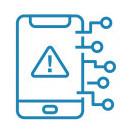 Preventivo di riparazione
1 × €29,00
Preventivo di riparazione
1 × €29,00  Riparazione Fotocamera Posteriore
1 × €129,00
Riparazione Fotocamera Posteriore
1 × €129,00  Sostituzione scocca posteriore
1 × €79,00
Sostituzione scocca posteriore
1 × €79,00  Sostituzione batteria
1 × €89,00
Sostituzione batteria
1 × €89,00  Sostituzione batteria
2 × €59,00
Sostituzione batteria
2 × €59,00  Riparazione sensore prossimità e luce
1 × €59,00
Riparazione sensore prossimità e luce
1 × €59,00 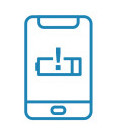 Sostituzione batteria
2 × €49,00
Sostituzione batteria
2 × €49,00  Riparazione jack audio
2 × €69,00
Riparazione jack audio
2 × €69,00  Riparazione Tasto e Vibrazione
3 × €59,00
Riparazione Tasto e Vibrazione
3 × €59,00  Sostituzione vetrini scocca posteriore
1 × €59,00
Sostituzione vetrini scocca posteriore
1 × €59,00  Riparazione Fotocamera Anteriore
1 × €89,00
Riparazione Fotocamera Anteriore
1 × €89,00 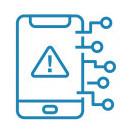 Pulizia ossidi
1 × €39,00
Pulizia ossidi
1 × €39,00  Riparazione Vetro e LCD
1 × €109,00
Riparazione Vetro e LCD
1 × €109,00  Riparazione fotocamera posteriore e flash
1 × €59,00
Riparazione fotocamera posteriore e flash
1 × €59,00 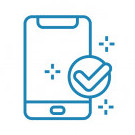 Riparazione check up
1 × €21,80
Riparazione check up
1 × €21,80  Riparazione Vetro e LCD
1 × €79,00
Riparazione Vetro e LCD
1 × €79,00  Riparazione microfono
1 × €59,00
Riparazione microfono
1 × €59,00  Sostituzione scocca posteriore
1 × €79,00
Sostituzione scocca posteriore
1 × €79,00  Riparazione Vetro e LCD
1 × €119,00
Riparazione Vetro e LCD
1 × €119,00 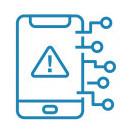 Preventivo di riparazione
1 × €19,00
Preventivo di riparazione
1 × €19,00  Riparazione Vetro e LCD
1 × €69,00
Riparazione Vetro e LCD
1 × €69,00  Riparazione tasto home
1 × €69,00
Riparazione tasto home
1 × €69,00  Riparazione Microfono
1 × €79,00
Riparazione Microfono
1 × €79,00  Riparazione Vetro e LCD
1 × €89,00
Riparazione Vetro e LCD
1 × €89,00